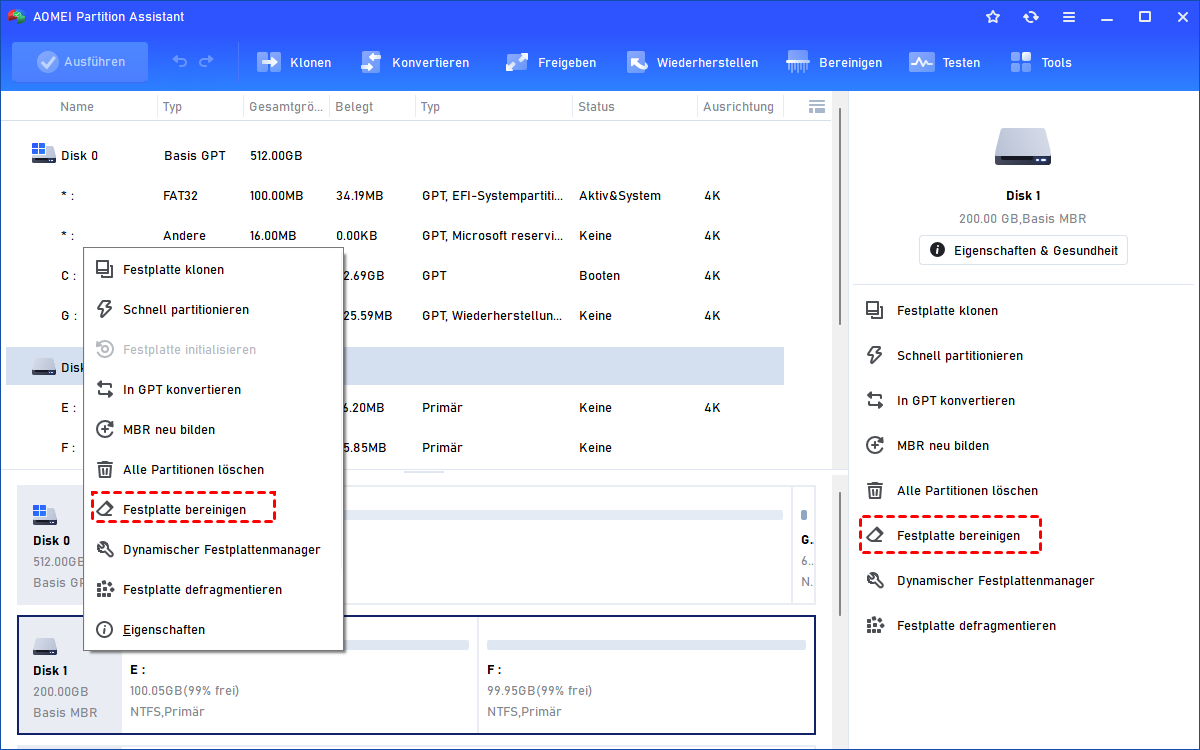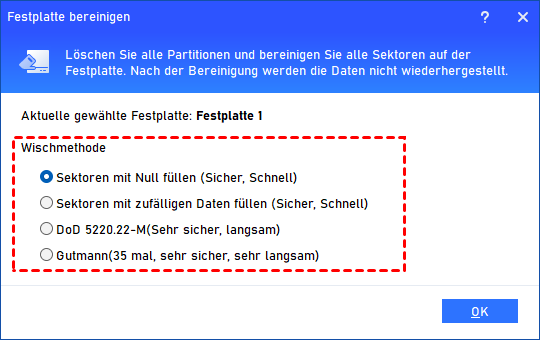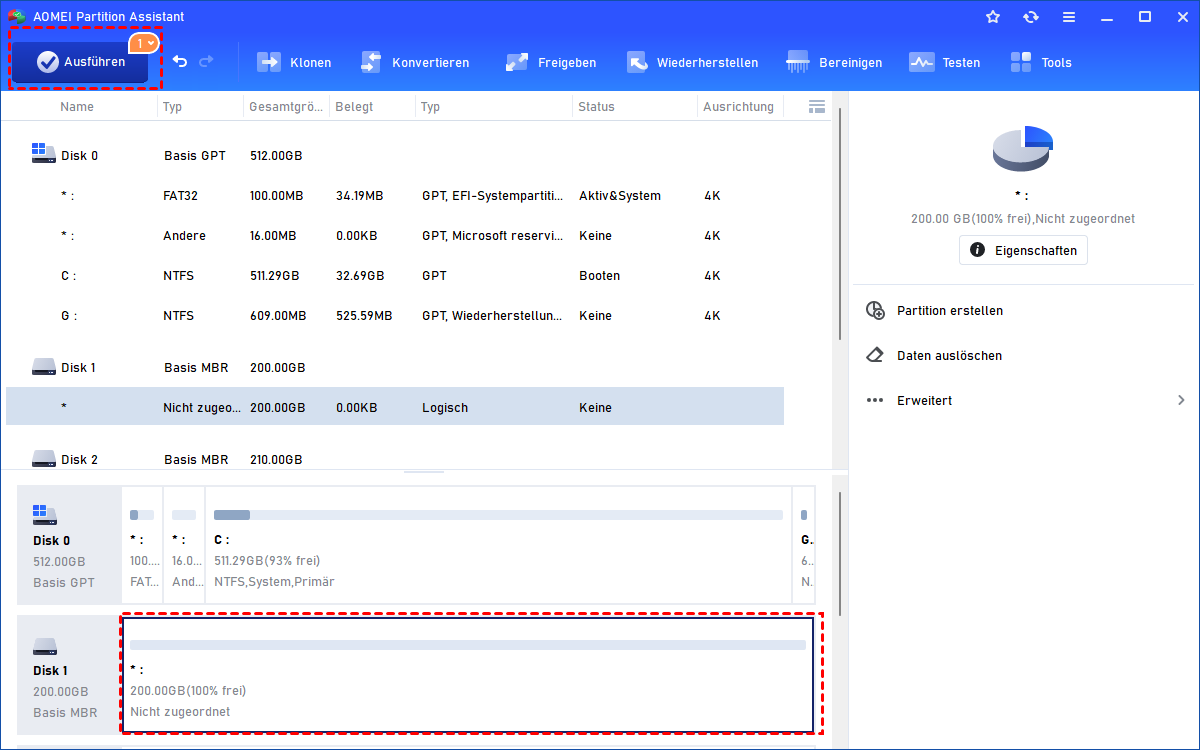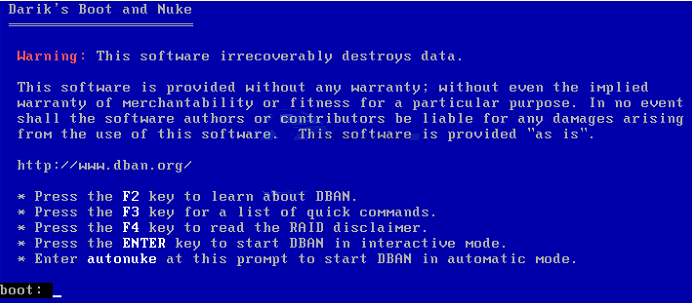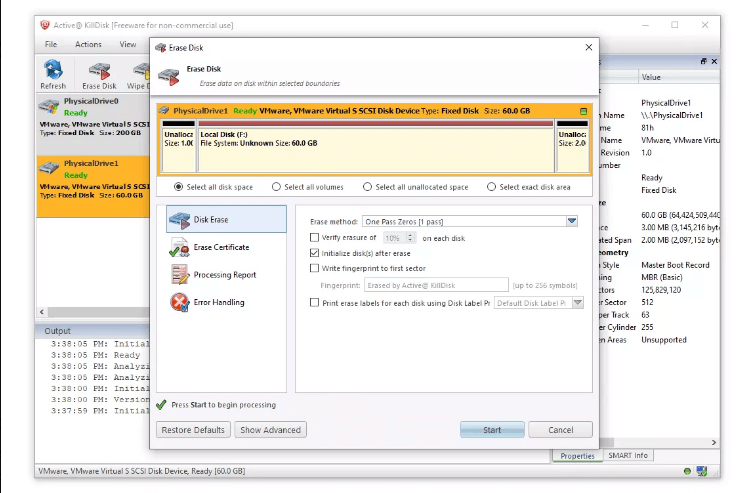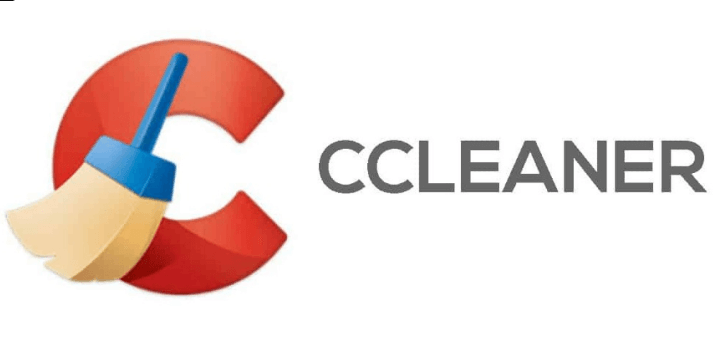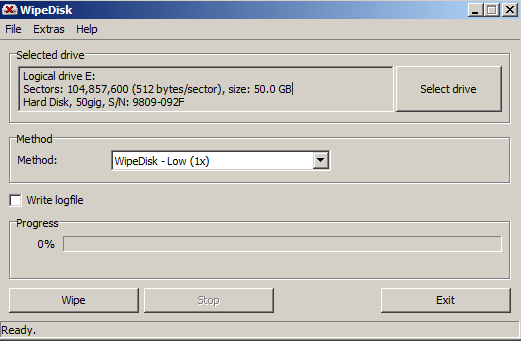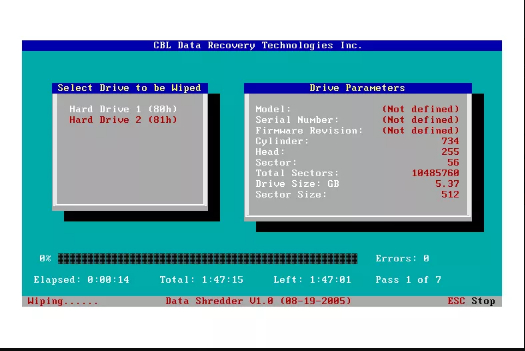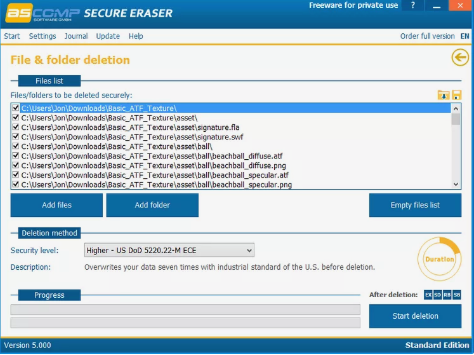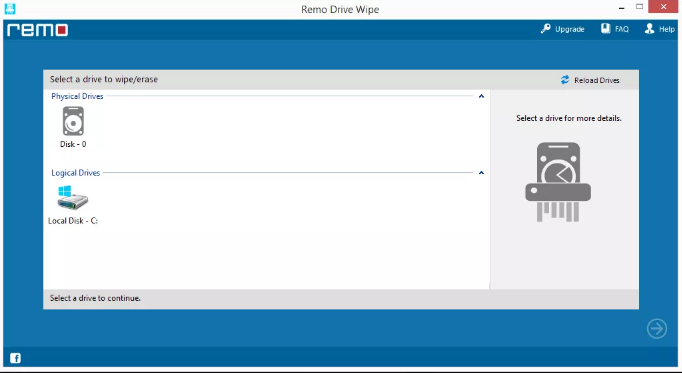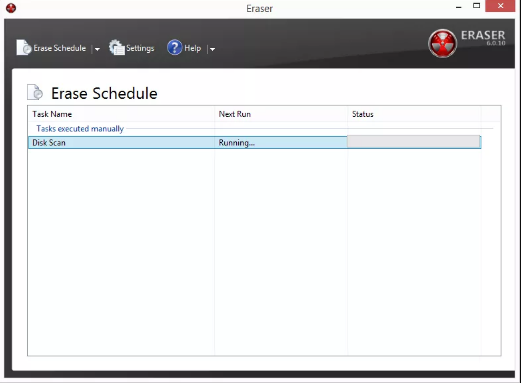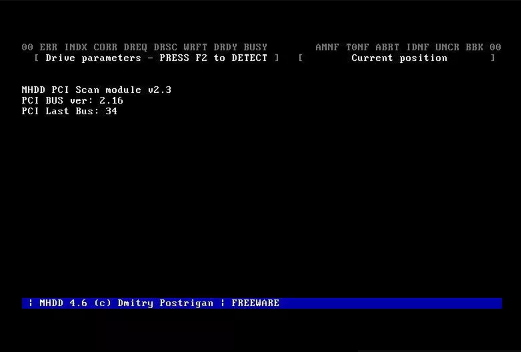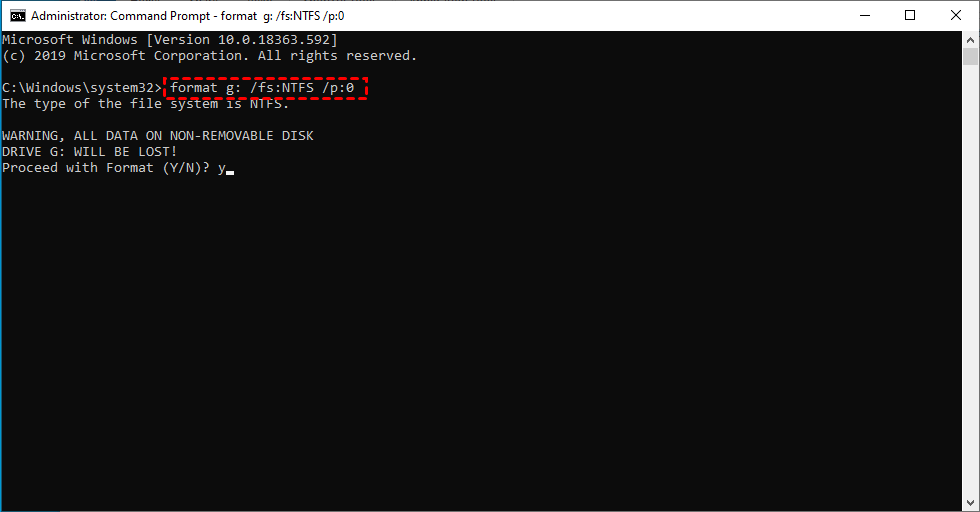[Top 10] Beste Festplatte Löschen Freeware unter Windows 11,10
Gibt es eine Festplatte Löschen Freeware? Hier zeigen wir Ihnen 10 praktische Tools, mit denen Sie die Daten auf Ihrer Festplatte löschen und unwiederbringlich machen können.
Warum müssen wir eine Festplatte löschen?
Aus verschiedenen Gründen möchten Sie möglicherweise Ihren alten Computer oder Ihre Festplatte verkaufen, haben aber Bedenken, dass Ihre persönlichen Daten auf der Festplatte durchsickern könnten. Was also tun, bevor Sie Ihren PC verkaufen? Sie könnten darüber nachdenken, die Daten zu formatieren oder zu löschen.
Diese Methoden sind jedoch nicht sicher und effizient genug, um Ihre Anforderungen zu erfüllen. Sie mögen glauben, dass Sie alle Daten auf Ihrem Computer durch das Formatieren oder Löschen bereits gelöscht haben, aber die Daten auf der Festplatte können jederzeit leicht mit professioneller Datenwiederherstellungssoftware wiederhergestellt werden!
Also, wo liegt das Problem? Tatsächlich haben Sie die Daten nie gelöscht, sondern nur auf dem Computer unsichtbar gemacht.
Im nächsten Teil werden wir Ihnen 10 nützliche Festplatte Löschen Freeware empfehlen, mit denen Sie Daten auf HDD, SSD, SD-Karte, USB usw. löschen können. Sie können die für Sie geeignete auswählen und Ihre alte Festplatte beliebig behandeln.
Top 10 Festplatte sicher Löschen Freeware auf Windows-System
Um alle Informationen auf Ihrem PC zu schützen, ist es erforderlich, eine zuverlässige kostenlose Festplattenlöschsoftware zu finden. Hier sind 10 angezeigte Datenträgerwischer.
▶ Top 1. AOMEI Partition Assistant Standard
AOMEI Partition Assistant Standard ist ein funktionaler Festplattenmanager für Windows 11/10/8.1/8/7/Vista/XP. Mit einfacher Anleitung können Sie die Festplatte leicht und effektiv löschen.
In einer übersichtlichen Benutzeroberfläche können Sie Daten auf SSD, HDD, SD-Karte, USB und anderen Geräten mit nur wenigen Klicks löschen. Die gelöschten Daten können nicht von professioneller Datenwiederherstellungssoftware wiederhergestellt werden.
Darüber hinaus verfügt diese Freeware über weitere nützliche Funktionen, z. B. Partitionen zusammenführen, Partition klonen, Laufwerksbuchstaben ändern und so weiter.
Laden Sie diese Daten Sicher Löschen Freeware kostenlos herunter, um zu sehen, wie sie funktioniert.
Warnung:
♦ Sichern Sie vor dem Eingriff Ihre wichtigen Daten.
♦Aufgrund der unterschiedlichen Speichermethoden von HDD und SSD können Sie SSD nicht direkt mit "Festplatte löschen" löschen, da die Funktion sich auf die Lebensdauer der SSD auswirkt. Wenn Sie Ihre SSD jedoch dauerhaft löschen möchten, können Sie die Funktion "SSD sicheres Löschen" ausprobieren.
Schritt 1. Installieren und öffnen Sie AOMEI Partition Assistant Standard. Klicken Sie mit der rechten Maustaste auf die Festplatte, die Sie löschen möchten, und wählen Sie dann „Partiton löschen“.
Schritt 2. In dem angezeigten Fenster können Sie vier Methoden sehen. Wählen Sie „Sektoren mit Null füllen (sicher, schnell)“ aus.
➡️ Hinweise:
Sie können auf AOMEI Partition Assistant Professional upgraden, um die anderen 3 Methoden zur Festplattenlöschung auszuprobieren:
☞ Sektoren mit zufälligen Daten füllen (sicher, schnell): Es überschreibt die Festplatte mit zufälligen Daten. Es ist sicherer als das Füllen der Bereiche mit Null.
☞ DoD 5220.22-M (sehr sicher, langsam): Es ist viel sicherer als das Füllen der Bereiche mit Null und das Füllen der Bereiche mit zufälligen Daten, um DoD zur Festplattenlöschung zu verwenden. Außerdem ist es schneller als Gutmann. Daher wird es häufig in Militär, IT-Branche und anderen Bereichen verwendet.
☞ Gutmann (35 mal, sehr sicher, sehr langsam): Gutmann ist ein Algorithmus zur sicheren Löschung von Daten auf Festplatten. Obwohl es die sicherste Methode zur Löschung von Festplattendaten ist, dauert es länger als die anderen 3 Methoden.
Schritt 3. Klicken Sie auf „Ausführen“, um den ausstehenden Vorgang zu überspringen, und klicken Sie dann auf „Weiter“, um den Vorgang auszuführen.
Nachteil: Sie müssen die immer auftauchende Upgrade-Prompt ertragen.
▶ Top 2. DBAN
DBAN ist ein Open-Source-Tool zur Festplattenlöschung, das auf Windows 10/8/7 verwendet werden kann. Diese Freeware unterstützt das Löschen der Festplatten mit einigen fortgeschrittenen Methoden wie zufälligen Daten und DoD 5220.22-M.
Der gesamte Prozess des Löschens einer Festplatte wird angezeigt, sodass es den Benutzern höchste Zuverlässigkeit bieten kann.
Nachteile:
1. Die Benutzeroberfläche ist so komplex wie die Eingabeaufforderung.
2. Sie müssen das ISO-Image auf einen USB, eine CD oder eine DVD brennen und es dann ausführen, wenn Sie das System neu starten.
▶ Top 3. KillDisk
KillDisk ist ebenfalls eine zuverlässige Freeware zur Festplattenlöschung. Sie können alle Daten von der HDD/SSD in einer klaren Benutzeroberfläche problemlos löschen, unabhängig davon, ob es sich um externe oder interne Datenträger handelt. Dieses Tool kann auf Windows 11/10/8/7/Vista/XP verwendet werden.
Es können mehrere Festplatten gleichzeitig gelöscht werden. Außerdem unterstützt es PDF-Zertifikatsexporte, E-Mail-Ergebnisse, Anpassung von Berichten usw.
Nachteil: Dieses Tool hat zwei Versionen: die kostenlose Version und die erweiterte Version. Viele Operationen sind in der kostenlosen Version eingeschränkt.
▶ Top 4. CCleaner
CCleaner ist bekannt für seine Fähigkeit, den PC aufzuräumen. Tatsächlich kann dieses Tool auch eine SSD oder HDD löschen. Sie können mehrere Laufwerke auswählen und diese kontinuierlich löschen. Es bietet die Methoden DoD 5220.22-M, Gutmann, Schneier und Write Zero an.
Nachteile:
1. Es kann einige Anzeigen enthalten, manchmal sogar Viren.
2. Sie können das Systemlaufwerk nicht löschen, da dieses Tool darauf gespeichert ist.
▶ Top 5. WipeDisk
WipeDisk ist ein portables Dienstprogramm zur Datenträgerneutralisierung. Es löscht alle Datenträger auf Ihrer Festplatte. Nachdem Sie das Ziel-Laufwerk und die Methode ausgewählt haben, können Sie die Löschaufgabe schnell abschließen. Wenn Sie von USB oder CD booten, können Sie das Systemlaufwerk löschen.
Nachteil: Es gibt keine detaillierte Anleitung oder Bilder, die Ihnen helfen.
▶ Top 6. CBL Data Shredder
CBL Data Shredder kann als guter Partner für das Löschen einer Festplatte angesehen werden. Sie können es direkt auf einem Windows-PC herunterladen und es auch mit einer CD oder einem USB ausführen. Sie können verschiedene Löschmethoden ausprobieren, z.B. RMCP DSX, Gutmann, DoD 5220.22-M usw.
Nachteil: Kein benutzerfreundlicher Assistent vorhanden.
▶ Top 7. Secure Eraser
Secure Eraser ist eine Software-Suite zur Festplattenlöschung, die für HDD, SSD und USB geeignet ist. Es bietet den Benutzern die Methoden DoD 5220.22-M, Gutmann, Random Data und VSITR, um die Zielfestplatte zu löschen.
Nachteil: Es unterstützt keine Löschung eines Systemlaufwerks.
▶ Top 8. Remo Drive Wipe
Remo Drive Wipe ist eine kostenlose Festplattenlöschsoftware, die für Windows-PCs entwickelt wurde. Sie können die Methode auswählen und dann die Zielfestplatte erfolgreich löschen.
▶ Top 9. Eraser
Eraser ist ein benutzerfreundliches Tool, das darauf abzielt, Ihre PC-Festplatte (HDD und SSD) zu löschen. Es kann auf Windows 11/10/9/8/7/Vista und sogar auf Windows Server verwendet werden. Außerdem werden viele Festplattenlöschmethoden angeboten: DoD 5220.22-M, AFSSI-5020, RCMP TSSIT OPS-II, VSITR, Gutmann usw.
Nachteil: Es kann nicht verwendet werden, um eine Festplatte mit Windows OS zu löschen.
▶ Top 10. MHDD
MHDD ist ein Dienstprogramm zur Datenzerstörung für die Festplatte. Es kann Ihre SSD oder HDD sicher löschen. Diese Freeware kann auf verschiedene Weisen bezogen werden. Außerdem bietet es seinen Benutzern viele Beiträge, FAQs und ein Forum.
Festplatte kostenlos löschen mit Eingabeaufforderung
Einige Benutzer möchten möglicherweise das Windows-eigene Tool verwenden, um die Daten auf der Festplatte zu löschen. Das Befehlszeilenfenster kann ihren Anforderungen gerecht werden. Befolgen Sie bitte die folgenden Schritte:
Schritt 1. Klicken Sie auf den Suchhinweis in der Taskleiste und geben Sie „cmd“ in das Suchfeld ein. Klicken Sie mit der rechten Maustaste auf „cmd“ und wählen Sie „Als Administrator ausführen“.
Schritt 2. Geben Sie format g: /fs:NTFS /p:0 ein und drücken Sie die Eingabetaste. Sie können dann den Laufwerksbuchstaben und das Dateisystem nach Belieben ändern. (Das oben genannte „g:“ bezieht sich auf Laufwerksbuchstaben der Partition auf einer Festplatte.)
Schritt 3. Geben Sie „y“ ein und drücken Sie die Eingabetaste, um die Daten zu löschen. Warten Sie einige Minuten, bis der Formatierungsvorgang abgeschlossen ist.
Schritt 4. Wiederholen Sie die oben genannten Schritte für andere Partitionen auf dieser Festplatte.
Schritt 5. Geben Sie „exit“ ein und drücken Sie die Eingabetaste, um das Befehlszeilenfenster zu schließen.
Hinweise:
✍ Das Formatieren einer Festplatte kann viel Zeit in Anspruch nehmen. Die Dauer würde von der Größe der Festplatte abhängen.
✍ Sie sollten sich keine Sorgen über die Geschwindigkeit des Vorgangs machen, wenn er für mehrere Sekunden oder sogar mehrere Minuten nicht 1 Prozent erreicht.
Fazit
Sehen Sie, wenn Sie Daten auf einer Festplatte löschen möchten, erhalten Sie die Top 10 Festplatte Löschen Freeware in diesem Beitrag. Bitte wählen Sie die für Sie am besten geeignete aus.